Cancelar una filigrana establecida para todo el documento por capítulos
Puede cancelar una filigrana establecida para todo el documento por capítulos.
|
NOTA
|
|
La configuración de filigranas se prioriza siguiendo el orden página > capítulo > documento.
Para obtener más información acerca de cómo añadir filigranas a todo el documento, consulte:
Para obtener más información acerca de cómo cancelar los ajustes de filigranas para páginas concretas, consulte:
|
1.
Seleccione  (Capítulo) para ver el capítulo cuyas filigranas desea cancelar en la pestaña [Árbol de páginas] de la Ventana de navegación.
(Capítulo) para ver el capítulo cuyas filigranas desea cancelar en la pestaña [Árbol de páginas] de la Ventana de navegación.
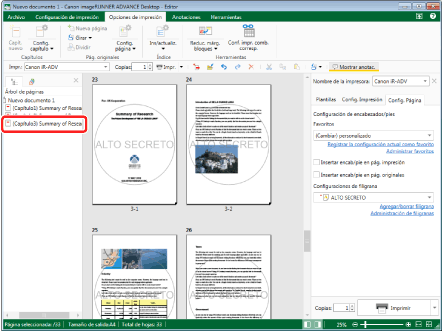
|
NOTA
|
|
Si no aparece la pestaña [Árbol de páginas] en la Ventana de navegación, consulte:
|
2.
Haga clic en  para
para  (Config. capítulo) en la cinta.
(Config. capítulo) en la cinta.
 para
para  (Config. capítulo) en la cinta.
(Config. capítulo) en la cinta.O siga uno de los pasos que se describen a continuación.
Haga clic en  para
para  (Config. capítulo) en la cinta y seleccione [Configuración del capítulo].
(Config. capítulo) en la cinta y seleccione [Configuración del capítulo].
 para
para  (Config. capítulo) en la cinta y seleccione [Configuración del capítulo].
(Config. capítulo) en la cinta y seleccione [Configuración del capítulo].Haga clic en  (Config. capítulo) en la cinta.
(Config. capítulo) en la cinta.
 (Config. capítulo) en la cinta.
(Config. capítulo) en la cinta.Haga clic con el botón derecho del ratón y seleccione [Configuración del capítulo]
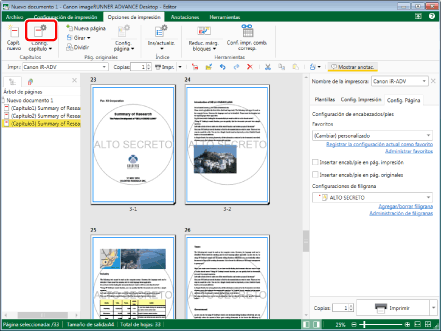
Aparecerá el cuadro de diálogo [Configuración del capítulo].
|
NOTA
|
|
Si los comandos no aparecen en la cinta de Desktop Editor, siga uno de los pasos indicados a continuación para visualizarlos.
Esta operación también puede realizarse con los botones de herramienta de la barra de herramientas. Si no se muestran botones de herramienta en la barra de herramientas de Desktop Editor, consulte la siguiente información para visualizarlos.
|
3.
Seleccione la casilla de verificación [Especificar la configuración de filigranas para el capítulo seleccionado] en la pestaña [Configuración de página].
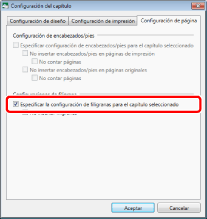
4.
Seleccione la casilla de verificación [No insertar filigranas].
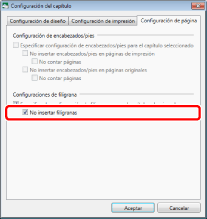
5.
Haga clic en [Aceptar].
El icono de capítulo mostrado en la pestaña [Árbol de páginas] de la Ventana de navegación cambia a  y el nombre del capítulo cambia a azul.
y el nombre del capítulo cambia a azul.
|
NOTA
|
|
Dado que las filigranas se añaden a las páginas de impresión, se utilizan distintas páginas de impresión para cada capítulo en el siguiente caso.
Si un capítulo con una filigrana cancelada y un capítulo con una filigrana no cancelada coexisten en la misma página.
|